win7装机版64位u盘安装介绍?
要问当下最主流的系统重装办法椒什么?非win7装机版64位u盘安装莫属,那么win7装机版64位u盘安装步骤是什么呢?u盘安装系统非常强大的,只要电脑usb接口没有损坏,需要装系统,一个u盘就可以拿下,下面主编就为大家详解一下win7装机版64位u盘安装介绍的步骤,快来一起学习吧!
安装须知:
第一步:如果是新电脑或电脑系统无法启动,制作u盘启动需要借助另一台可用的电脑
第二步:如果运行内存2G以下安装32位(x86)系统,如果内存4G及上述,安装64位(x64)系统
关于阅读:
如何用老毛桃安装非ghost系统
系统崩溃进pe备份C盘桌面数据办法
一、准备工作
1、制作好大白菜无广告u盘启动盘 8G u盘(点击查看制作介绍)
2、下载系统GHo文件:win7装机版下载所需要的版本,解压出GHo文件并拷入u盘内(解压工具winRAR)。
二、win7装机版64位u盘安装步骤如下
1、将制作好的pE u盘插入 电脑(有的电脑usb3.0接口不识别,可插到usb2.0),在开机后赶紧按 电脑的启动快捷键。
(怎么获取启动快捷键,请在下表查询)
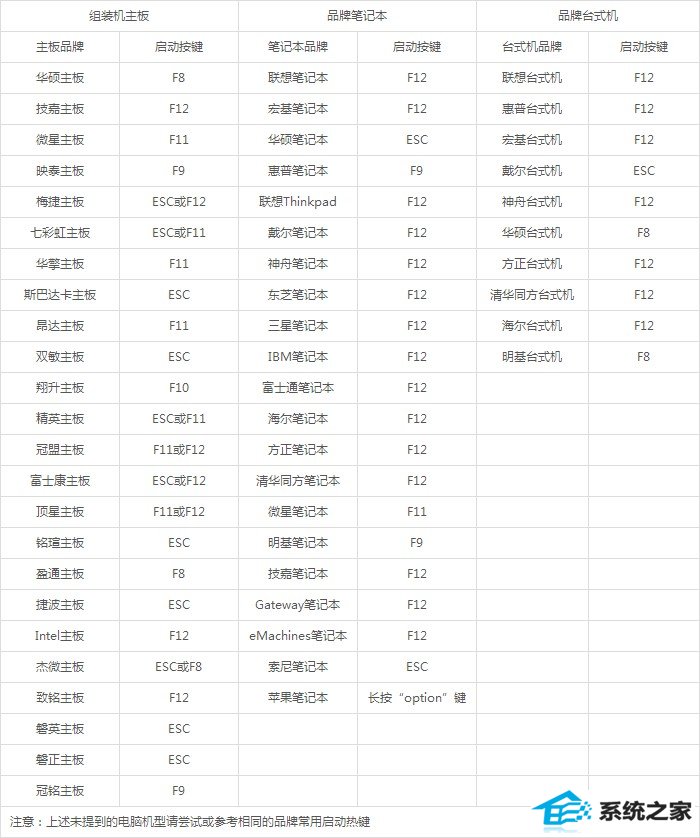
2、现在你们用戴尔台式机来做示例,通过上表,查询到戴尔台式机是按F12热键,配置u盘优先启动的,重启电脑,连续按F12,进入优先启动选择界面。
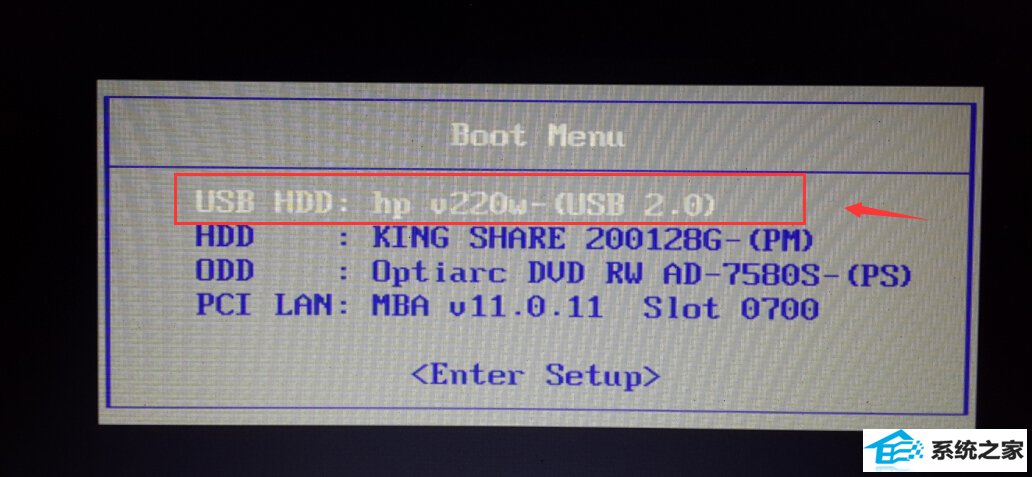
3.选择pE版本进入,老机器选2003版,新机器都选win7,如图:

4.进入桌面后,选择桌面上的一键安装工具,如下图所示:

5.打开iQi一键安装,软件会自动搜索您硬盘和u盘内的GHo文件或者wiM文件,找到文件后你们鼠标单击一下,如下图所示:
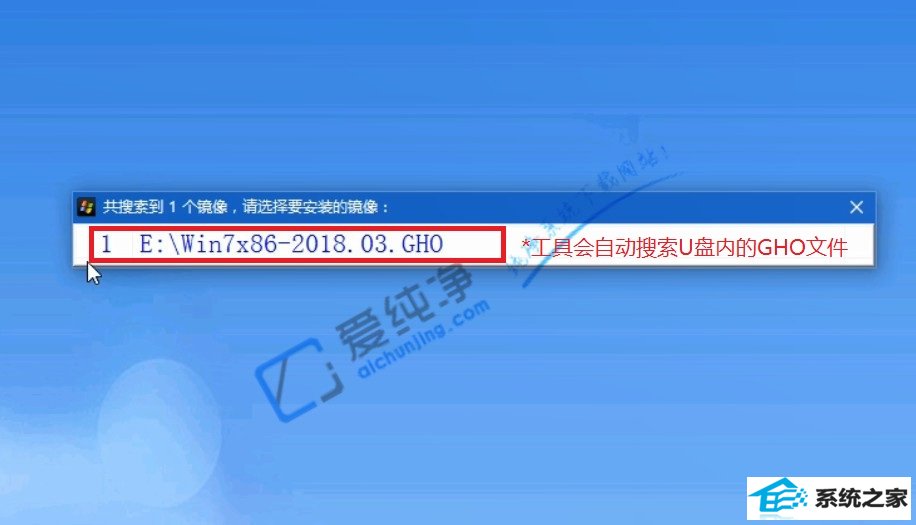
6.进入iQi软件界面,选择开始安装,提示格式化也选是,如下图所示:

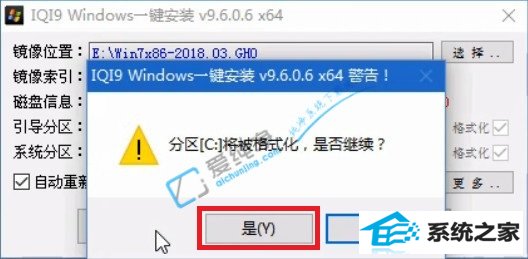
7.现在进入克隆百分比,100%以后电脑就会自动重启,如果这是百分比时出现错误,多半是因为您下载文件后没有检验文件Md5码。
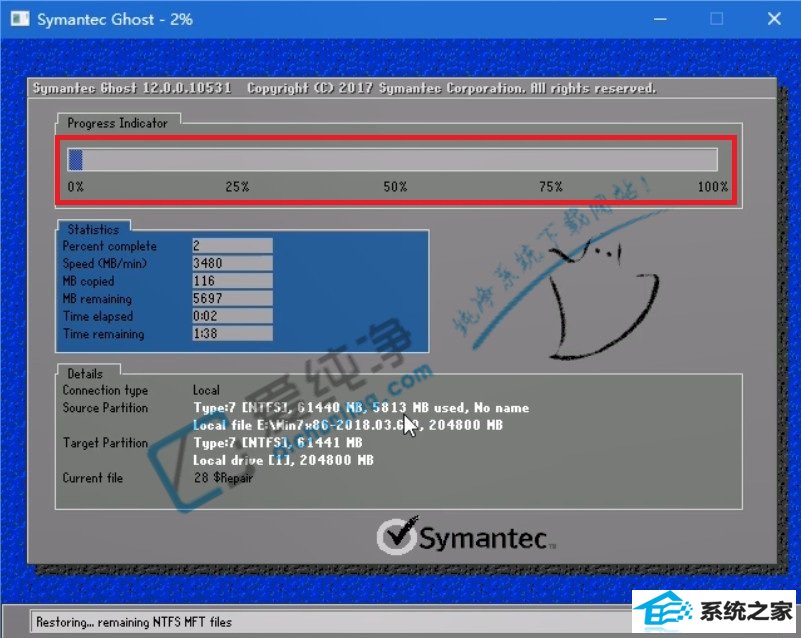
8.剩下的就不需要人工操作了,电脑会自动进行安装,安装好后进入桌面,如下图所示:


通过上面步骤操作之后,你们就完成了win7装机版64位u盘安装介绍,u盘安装过程不难,需要注意的一步是配置u盘启动,后面安装步骤都是比较容易的。
(责任编辑:chenhai)